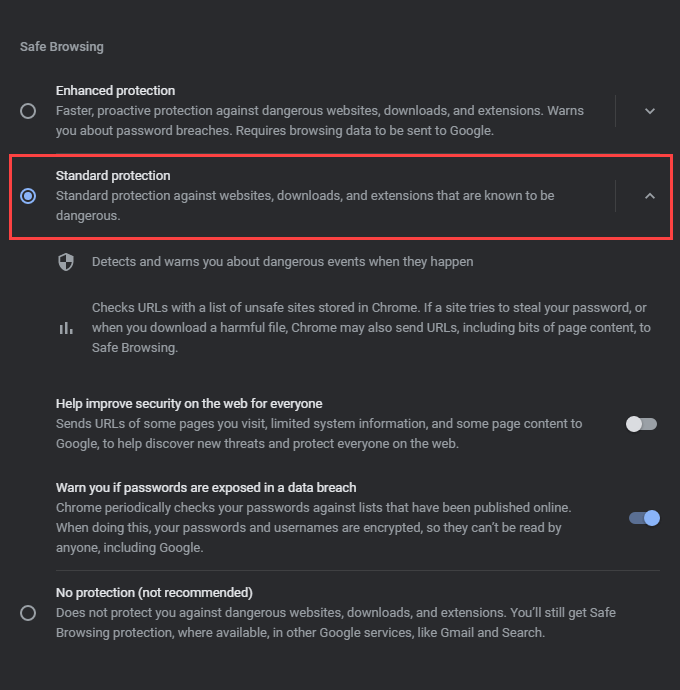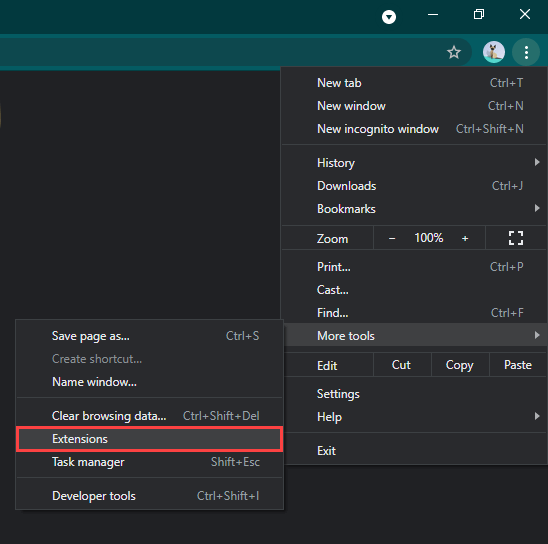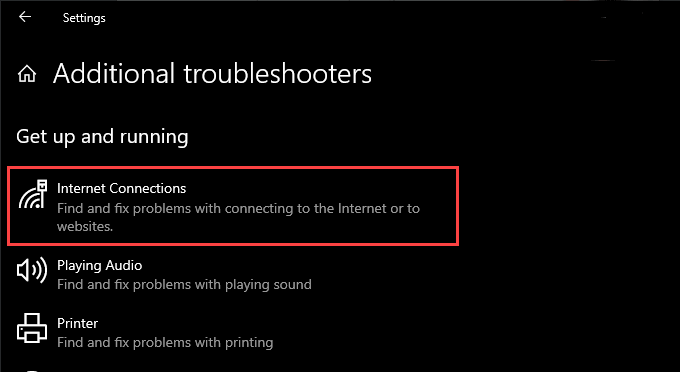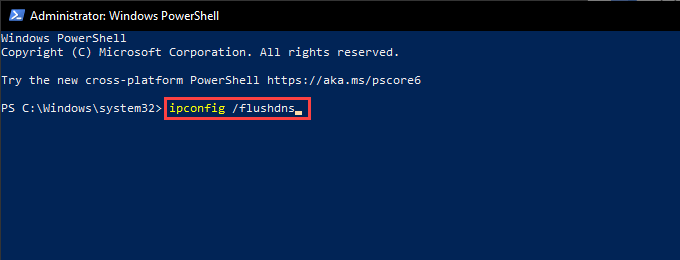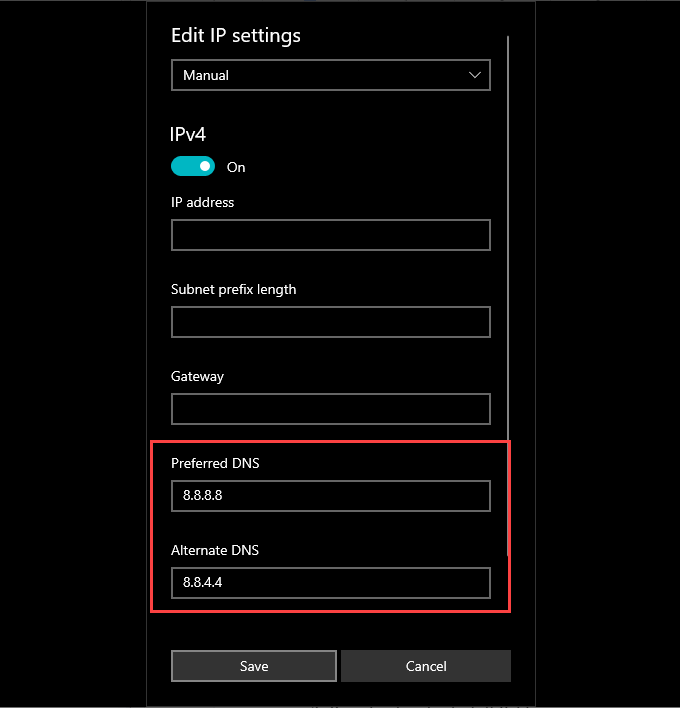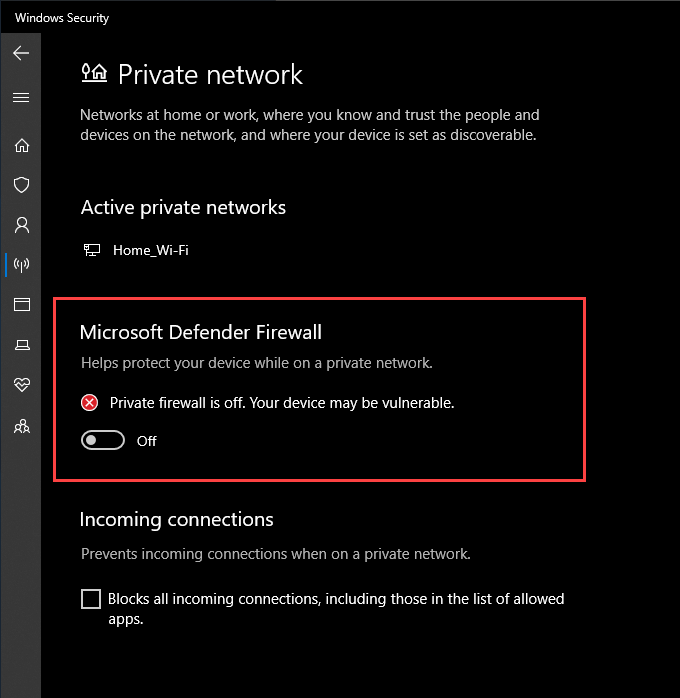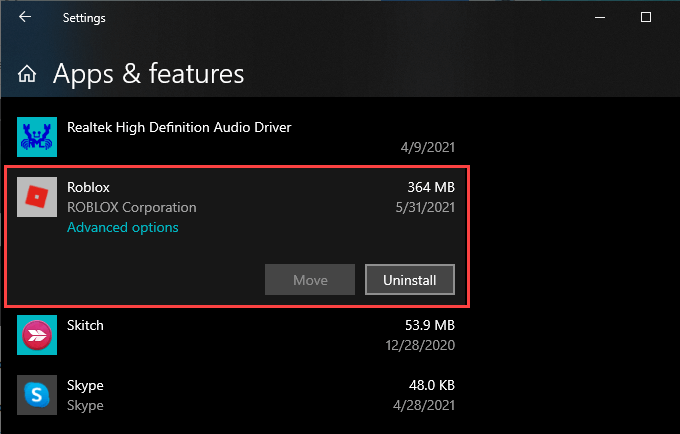Roblox failed to connect game id 17 что делать
Как исправить код ошибки Roblox 279
Roblox отображает «Код ошибки: 279», если ваш веб-браузер, проигрыватель Roblox или приложение Roblox не могут установить соединение с игровыми серверами. Вы увидите сообщение «ID = 17: Ошибка попытки подключения» в сообщении об ошибке, подтверждающее, что проблемы, связанные с подключением, являются причиной возникновения проблемы на вашем компьютере.
К счастью, вы можете исправить «ID = 17», вызванный Roblox «Код ошибки: 279» на ПК с Windows 10, выполнив следующие действия.
Примечание. «Код ошибки: 279» Roblox также может отображаться с «ID = 146: недопустимое место назначения телепорта» и «ID = 148: версия Roblox устарела. Пожалуйста, удалите и попробуйте еще раз ». идентификаторы ошибок. Это более редкие случаи, которые вы можете быстро решить, повторно присоединившись к игре, уведомив разработчика игры или переустановив Roblox Player.
Переключитесь на обычный веб-браузер
Roblox лучше всего работает в Google Chrome, Mozilla Firefox и Microsoft Edge. Итак, если вы используете что-то еще, рекомендуется вместо этого переключиться на популярный веб-браузер.
Если вы уже это сделали, попробуйте обновить свой браузер. Это должно помочь исправить проблемы, вызванные известными ошибками и сбоями. Вот как запустить обновление в Chrome, Firefox и Edge.
Chrome: откройте меню «Еще» в Chrome (выберите три точки в правом верхнем углу экрана), наведите указатель на «Справка» и выберите «О Google Chrome».
Firefox: нажмите кнопку «Меню» Firefox (значок с тремя рядами строк в правом верхнем углу экрана), наведите указатель на «Справка» и выберите «О Firefox».
Edge: откройте меню «Дополнительно» в Edge (выберите три точки в правом верхнем углу экрана), наведите указатель на «Справка и отзывы» и выберите «О Microsoft Edge».
Понизьте безопасность браузера
Большинство основных браузеров поставляются со встроенным модулем безопасности для защиты от вредоносных угроз в Интернете.
Однако, если вы увеличили его слишком высоко, у Roblox могут возникнуть проблемы с подключением. Попробуйте вернуть его к настройкам по умолчанию. Вот как это сделать в Chrome, Firefox и Edge.
Chrome: откройте меню «Еще» и выберите «Настройки». Затем выберите «Безопасность» и выберите вариант «Стандартная защита».
Firefox: нажмите кнопку «Меню» и выберите «Параметры». Затем переключитесь на боковую вкладку «Конфиденциальность и безопасность» и выберите «Стандартный» в разделе «Улучшенное предотвращение отслеживания».
Edge: откройте меню «Еще» и выберите «Настройки». Затем переключитесь на боковую вкладку «Конфиденциальность, поиск и услуги» и выберите «Сбалансированный».
Отключить расширения браузера
Расширения помогают улучшить функциональность вашего веб-браузера, но они также могут создавать проблемы с подключением. Это особенно верно, если вы используете какие-либо блокировщики контента или блокировщики рекламы. Итак, попробуйте отключить их и проверьте, решает ли это Roblox «Код ошибки: 279.» Вы можете сделать это, перейдя на экран расширений или надстроек своего браузера.
Google Chrome: откройте меню «Еще», наведите указатель на «Дополнительные инструменты» и выберите «Расширения».
Mozilla Firefox: нажмите кнопку «Меню» и выберите «Надстройки и темы».
Microsoft Edge: откройте меню «Дополнительно» и выберите «Расширения».
Установите приложение Roblox Microsoft Store
Если вы продолжаете сталкиваться с Roblox «Код ошибки: 279» при попытке подключиться к игре из веб-браузера, попробуйте использовать Приложение Roblox Microsoft Store вместо. Вы можете начать играть после входа в систему со своими учетными данными Roblox. Он загружает игры напрямую и не требует установки Roblox Player.
Если вы уже используете приложение Roblox, но продолжаете получать ту же ошибку, вам следует обновить его. Для этого откройте Microsoft Store, откройте меню «Еще», выберите «Загрузки и обновления» и щелкните значок «Обновить» рядом с Roblox (если доступно).
Запустите средства устранения неполадок, связанных с сетью
Проблемы с подключением к Интернету также могут привести к появлению Roblox «Ошибка: код 279.» Windows поставляется с несколькими встроенными средствами устранения неполадок, связанных с сетью, которые помогут вам в этом.
Чтобы получить к ним доступ, откройте меню «Пуск» и выберите «Настройки»> «Обновление и безопасность»> «Устранение неполадок»> «Дополнительные средства устранения неполадок». Затем по очереди запустите средства устранения неполадок подключения к Интернету, входящих подключений и сетевых адаптеров.
Продлить аренду IP
Если вы продолжаете испытывать проблемы с подключением за пределами Roblox, вам следует получить новый IP-адрес (интернет-протокол) от вашего маршрутизатора.
Для этого нажмите Windows + X и выберите Windows PowerShell (Admin). Затем выполните две команды ниже:
Очистите кеш DNS вашего ПК
Устаревший кеш DNS (система доменных имен) может привести к тому, что ваш браузер или приложение Roblox будут использовать неправильные IP-адреса для подключения к игровым серверам. Вы можете очистить кэшированные данные DNS, выполнив следующую команду через консоль Windows PowerShell с повышенными привилегиями:
Переключиться на проводное соединение
Если вы используете Wi-Fi, подключение вашего ПК к Интернету через Ethernet потенциально может помочь решить проблемы с подключением с помощью Roblox. Так что, если возможно, попробуйте это сделать.
Изменить DNS-серверы
Изменение DNS-серверов по умолчанию для вашего интернет-соединения на Google DNS может помочь вашему веб-браузеру или приложению Roblox найти правильные серверы для подключения. Вот как это сделать:
1. Откройте меню «Пуск» и выберите «Настройки»> «Сеть и Интернет».
2. Перейдите на вкладки Wi-Fi или Ethernet.
3. Выберите подключение к Интернету.
4. Выберите «Изменить» в разделе «Настройки IP».
5. Выберите «Вручную», активируйте IPv4 и введите следующие DNS-серверы в поля «Предпочитаемый DNS» и «Альтернативный DNS»:
6. Выберите Сохранить.
Отключить брандмауэр Windows или сторонний антивирус
Код ошибки Roblox: 279 также отображается, если брандмауэр Windows не позволяет вашему веб-браузеру или приложению Roblox взаимодействовать с игровыми серверами. Кратковременно отключите его и проверьте, помогает ли это.
1. Выберите значок безопасности Windows на панели задач.
2. Выберите Брандмауэр и защита сети.
3. Выберите Частная сеть.
4. Выключите переключатель в брандмауэре Защитника Microsoft.
5. Вернитесь к предыдущему экрану. Затем выберите Общедоступная сеть и отключите брандмауэр Защитника Microsoft.
Если вы используете стороннее антивирусное решение на своем ПК, вам также следует приостановить или отключить его. Обычно это можно сделать, щелкнув правой кнопкой мыши значок программы на панели задач.
Если это помогло, пройти через настройки брандмауэра Windows и убедитесь, что вашему веб-браузеру, Roblox Player или приложению Roblox не запрещено подключаться к Интернету. Вам также следует проверить настройки своего антивирусного программного обеспечения и снять любые ограничения, связанные с Roblox.
Настройка переадресации портов на маршрутизаторе
Если вы продолжаете встречать Roblox «Код ошибки: 279», вы должны найти время, чтобы настроить переадресацию портов с диапазонами портов, которые требуются Roblox для связи с сетевым маршрутизатором. Вы можете сделать это, зайдя в административную панель вашего роутера.
Roblox использует следующие протоколы и диапазоны портов:
Диапазоны портов: 49152-65535
Подробные пошаговые инструкции см. В этом руководстве. настройка переадресации портов на вашем роутере.
Переустановите Roblox Player или приложение
Если ни одно из вышеперечисленных исправлений не помогло, попробуйте переустановить Roblox Player или приложение Roblox на свой компьютер. Это должно помочь решить любые проблемы, вызванные повреждением файлов.
Перейдите в меню «Пуск» и выберите «Настройки»> «Приложения и функции». Затем выберите Roblox или Roblox Player и выберите Удалить.
Вы можете загрузить и установить Roblox Player при запуске новой игры через веб-браузер. Если вы удалили приложение Roblox, вы должны переустановите его через Microsoft Store.
Как исправить ошибку с кодом ошибки 279 или 277 Roblox, связанную с подключением к серверу
Roblox открывает онлайн-мир возможностей и творчества через видеоигру. Войдите в новое измерение, которое улучшит ваше художественное мышление и позволит блуждать в безграничных уголках вашего разума. Roblox делает это возможным в сообществе, где вы можете встретить единомышленников.
Но могут возникнуть проблемы с подключением к серверу, с которыми вы можете столкнуться во время игры в видеоигру Roblox на ПК с Windows 10/11, iPhone / iOS или мобильном телефоне Android. Вы можете получить код ошибки 279 сбой подключения или код ошибки 277, игра отключена. Оба связаны с проблемами подключения к Интернету или отказом сервера, но могут иметь и другие причины, вызывающие их.
Для кода ошибки Roblox 277 вы можете увидеть сообщение об ошибке, «Отключено. Потеряно соединение с игровым сервером, пожалуйста, подключитесь повторно (код ошибки: 277) ».
Код ошибки 279, с другой стороны, покажет сообщение, «Не удалось подключиться к игре, попытка подключения не удалась, код ошибки 279.»
Как исправить проблемы с подключением к игровому серверу Roblox с кодом ошибки 279 или 277 на ПК с Windows или мобильном телефоне
Поскольку это проблема с подключением к Интернету или отключением, вы можете проверить свою сеть и убедиться, что она работает нормально. Однако могут быть и другие факторы, вызывающие ошибку, поэтому лучше попробовать другие способы решения проблемы.
Решение №1 — Выключите и снова включите свои устройства
Решение №2 — переключиться на другое устройство
Если вы используете веб-браузер для игры в Roblox на своем компьютере с Windows, попробуйте использовать другой браузер, если он работает. Если нет, вы можете переключиться на приложение для настольного компьютера или мобильного телефона и попробовать поиграть оттуда. Если у вас есть альтернативная сеть, вы также можете попытаться подключиться к другому WiFI Интернету, чтобы исключить проблемы, связанные с конкретной сетью.
СМОТРИ ТАКЖЕ: Как отключить HD Rumble на Nintendo Switch
Решение № 3. Отключите антивирус в Windows 10/11.
Хотя антивирус на ПК с Windows 10 или 11 помогает защитить наши устройства от вредоносных программ, он также предотвращает прохождение приложений. Вы можете попробовать отключить антивирус и проверить, устраняет ли он ошибку Roblox. Чтобы выключить брандмауэр Windows, выполните следующие действия.
Решение №4 — Обновите приложение Roblox на iOS, Android или ПК.
Решение № 5 — переустановите приложение Roblox.
Если ни один из вышеперечисленных способов не помог, попробуйте переустановить приложение, если вы его используете. Сначала удалите его со своего устройства. Затем перейдите в Google Play Store, iOS App Store или Microsoft Store и найдите Roblox. Коснитесь Установить.
Решение №6 — Запустите в режиме совместимости в Windows 10/11
Какое из вышеперечисленных решений устранило ошибку подключения к серверу Roblox? Мы хотели бы знать, какой метод работает. Напишите нам в комментариях ниже.
Код ошибки Roblox 279, простое исправление
Код ошибки Roblox 279 обычно возникает из-за проблем с подключением на вашем компьютере. Возможно, у вас нет стабильного подключения к Интернету, брандмауэр блокирует игру или сама игра повреждена. Чтобы это исправить, вам потребуется выполнить ряд действий по устранению неполадок.
Roblox — популярная игра платформа, которая позволяет пользователям создавать свои собственные игры и играть в игры, созданные другими. Впервые он был выпущен в 2006 году и доступен для платформ Windows, macOS, iOS, Xbox One и Android. Вы можете бесплатно скачать игру в Microsoft Store, однако в ней также есть покупки в приложениях, где можно приобрести виртуальную валюту.
Исправление Roblox не позволило подключиться к игре с кодом ошибки 279
Одна из проблем, с которой вы можете столкнуться при игре в эту игру, — это когда вы получаете сообщение об ошибке, в котором говорится, что вы не можете подключиться к серверу. Это проблема, связанная с подключением, которая может быть вызвана несколькими факторами. Вот что вам нужно сделать, чтобы исправить код ошибки Roblox.
Предварительное условие: перезагрузите компьютер и маршрутизатор, к которому он подключается. Вам следует подумать о том, чтобы отключить шнур питания обоих устройств, а затем подключить его через несколько секунд.
Метод 1. Проверьте свой подключение к Интернету
Бывают случаи, когда медленное подключение к Интернету может вызвать эту проблему. Вы можете проверить статус подключения к вашему компьютеру, перейдя на https://www.speedtest.net/и нажав кнопку «Перейти». Если результаты проверки связи, загрузки и выгрузки неудовлетворительны, что вызывает медленное интернет-соединение, то, скорее всего, это и является причиной проблемы. Чтобы исправить это, вам необходимо устранить неполадки в сети.
Метод 2: Убедитесь, что игра не заблокирована брандмауэром Windows
Вы должны проверить, включен ли брандмауэр. вызывая эту проблему. Самый быстрый способ сделать это — временно отключить брандмауэр Windows.
Необходимое время: 3 минуты.
Отключить брандмауэр Windows
Вы можете сделать это, нажав кнопку «Пуск», а затем «Настройки».
Это откроет настройки безопасности компьютера.
Его можно найти на левой панели.
Это откроет настройки брандмауэра вашего компьютера.
Это сеть, которую ваш компьютер использует для подключения к Интернет.
Это отключит брандмауэр вашего компьютера.
После выключения брандмауэра попробуйте проверить, сохраняется ли проблема. Если это не так, вы должны разрешить Roblox общаться через брандмауэр. Если проблема не устранена, обязательно включите брандмауэр, поскольку проблема не в нем.
Метод 3. Отключите все активные программы блокировки рекламы в вашем браузере
Если в вашем браузере установлено расширение для блокировки рекламы, попробуйте отключить его, поскольку оно может мешать работе Roblox. Это шаги, которые вы должны выполнить для браузера Chrome.
После того, как блокировщик рекламы отключен, попробуйте проверить, сохраняется ли проблема. Если этого не произошло, обязательно используйте другой блокировщик рекламы.
Метод 4: переустановите Roblox, чтобы исправить код ошибки 279
Бывают случаи, когда проблема может быть вызвано поврежденной установкой игры. Чтобы исправить это, вам необходимо удалить игру, а затем загрузить обновленную версию из Microsoft Store.
После выполнения действий, перечисленных выше, вы успешно исправите код ошибки Roblox 279.
Посетите наш канал TheDroidGuy на Youtube, чтобы увидеть больше видео по устранению неполадок.
Код ошибки Roblox 279: следуйте инструкциям, чтобы исправить это и сохранять спокойствие
Этот веб-сайт предлагает много творчества и азарта. Удивительно, что игра, созданная обычным человеком, доступна для всех. Говорите о разнообразии!
В этой статье я постараюсь рассказать вам об этой ошибке. Я расскажу, что вызывает этот вирус и как его исправить.
Что такое код ошибки Roblox 279?
Многие люди сталкиваются с ошибками, когда находятся в сети. Эти ошибки могут быть вызваны множеством причин. Хотя могут быть разные ошибки, одно можно сказать наверняка, никому они не нравятся.
Одна из причин, по которой они непопулярны, заключается в том, что никто не знает, как их исправить. Но ясно одно: понимая, что вызывает этот вирус, мы можем решить такие проблемы.
Причины появления кода ошибки Roblox 279:
Этой конкретной ошибке может быть множество причин. Прежде всего, у вас может быть медленный интернет. Эта ошибка может быть вызвана медленным интернетом.
Но это не единственная причина, связанная с этим. Иногда брандмауэр нашей ОС может препятствовать нормальной работе онлайн-приложений и веб-сайтов.
Наконец, если есть вероятность, что игра могла быть повреждена, вы увидите эту ошибку. Теперь, когда вы знаете, что может вызвать эту ошибку, вы на полпути к ее решению.
Здесь вы можете прочитать другую статью Код ошибки Roblox 267
Как исправить код ошибки Roblox 279?
Есть несколько решений, которые могут вам помочь. Это действительно зависит от конкретной проблемы. В следующих строках я расскажу вам о некоторых исправлениях, которые могут быть вам полезны.
Outro:
Как убрать ошибку с кодом 279 в Roblox 2021?
Roblox – это уникальная в своем роде платформа, где пользователи могут создавать собственные игры и запускать те, что придумали другие. В данный момент здесь невероятный набор приложений и инструментов, не удивительно, что Roblox является таким популярным. Это очень качественный программный продукт, но даже с ним могут возникать проблемы. Они появляются как на стороне клиентского оборудования, так и на стороне сервера. В последнее время участились жалобы на ошибку 279, которая свидетельствует о проблемах с подключением.
Как исправить ошибку 279 в Roblox
Пользователи могут выполнить попытку подключиться к игре, но данная ошибка не даст этого сделать. В отдельных случаях запустить ее все же удается, некоторое время она работает, но потом на экране снова появляется проблема Roblox 279. Свидетельствует данная ошибка о том, что вас было отключено от сервера и есть проблемы с подключением. Данный сбой можно попытаться решить несколькими способами.
Способ 1: добавить Roblox в исключения брандмауэра
Брандмауэр Windows является основой сетевой безопасности, именно через него проходит весь трафик. Порой данная защита работает так, что блокирует доступ к тем программам, которые нужны пользователю и не несут никакой угрозы безопасности. Чтобы решить проблему, логично, что необходимо добавить Roblox в исключения брандмауэра, чтобы тот позволял приложению бесперебойно пользоваться сетевыми ресурсами.
Чтобы это сделать, выполните следующее:
Попробуйте теперь запустить Roblox, ошибка 279 не должна больше появляться, вы сможете насладиться игровым процессом. Если же она осталась, то необходимо переходить к следующему способу по решению проблемы.
Способ 2: сброс настроек интернета
Если ранее при тех же условиях ошибка не проявляла себя, а теперь возникает на постоянной основе, то проблем может быть именно в настройках. Выполнив их сброс, вы провоцируете систему сделать эту работу заново, решая всевозможные проблемы с сетью. Сброс происходит довольно легко, с этим справится даже неопытный пользователь.
Чтобы выполнить его, необходимо пройти следующие шаги:
После таких действий можете проверить работоспособность Roblox и то, появляется ли ошибка 279. Многие пользователи говорят о том, что данный способ срабатывает чаще всего и является самым простым в реализации. Сброс настроек сети потребует от вас всего несколько минут, но может решить проблему. Если ошибка осталась, необходимо перейти к следующему способу.
Способ 3: замена браузера
В Roblox вы заходите через браузер, которых сегодня довольно много. Каждый из них использует свои сетевые настройки, имеет личный принцип работы. При этом пользователям доступна возможность устанавливать различные расширения, чтобы увеличить функциональность обозревателя. Часто именно эти возможности вызывают ошибку 279, но также может случиться так, что используемый браузер не поддерживается Roblox.
В данный момент разработчики Roblox добавили поддержку практически всех популярных браузеров, но есть часть обозревателей, которые не работают. Убедитесь в том, что вы используете один из этих:
Все эти браузеры поддерживаются Roblox и должны работать исправно. Если проблема проявляется в одном из поддерживаемых обозревателей, можно попробовать временно сменить его и попробовать запустить веб-интерфейс. Причиной могут быть различные расширения, которые вмешиваются в работу сети и вызывают ошибку 279. Если сбой появляется в любом из браузеров, то необходимо переходить к следующему способу.
Способ 4: отключить Adblockers
Это расширение для браузеров выполняет функции блокировки рекламного контента. Сайты становятся чище, большая часть рекламы исчезает и не мозолит глаза. Но Adblockers может блокировать то, что необходимо для полноценной работы веб-ресурсов. Именно поэтому, когда речь идет о Roblox, то данное расширение браузера лучше отключить. Чтобы это сделать, выполните следующие действия:
После таких манипуляций необходимо, либо перезагрузить браузер или вкладку Roblox. На сервисе нет навязчивой рекламы, поэтому вы будете комфортно играть в игры или создавать их даже без данного расширения. Но если проблема осталась, то необходимо идти дальше и применять следующий способ.
Способ 5: добавить Roblox в исключение антивируса
Антивирусная программа может блокировать приложению доступ к сети, вызывая тем самым данную ошибку. Чтобы добавить ее в исключения, необходимо выполнить следующее:
После этого антивирус не будет блокировать Roblox доступ к сети и все должно работать нормально. Если же и после этих действий ошибка 279 остается, необходимо переходить дальше и применять другой способ решения.
Способ 6: перезагрузить роутер и попробовать другой тип подключения
Перезагрузка роутера действительно может стать быстрым и максимально простым решением проблемы. После этого выполняется новая настройка сетевого подключения, в котором и могла быть проблема. Отключите роутер на 15 секунд, после чего включите его снова и дождитесь окончания настройки. Также можно попытаться изменить тип подключения к интернету, если сейчас используется подсоединение по Wi-Fi, то попробуйте использовать провод. Это также может решить проблему с ошибкой 279 Roblox.
Способ 7: переустановка Roblox
Возможно, в решении данной проблемы поможет только переустановка Roblox. Чтобы проделать такую процедуру, выполните следующие действия:
После переустановки проблема решается в большинстве случаев. Если же она осталась, то придется обращаться к своему провайдеру за помощью. Можно попросить его перенаправить порты 49152-65535. Он либо сделает это на своих серверах или вам нужно проделать эту процедуру на роутере.